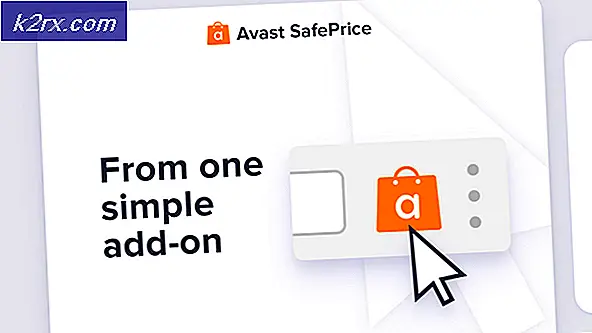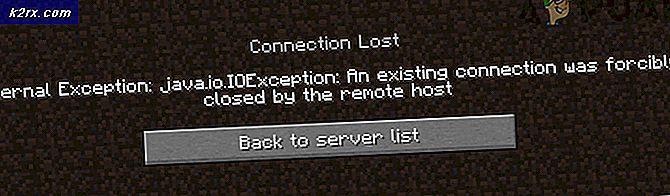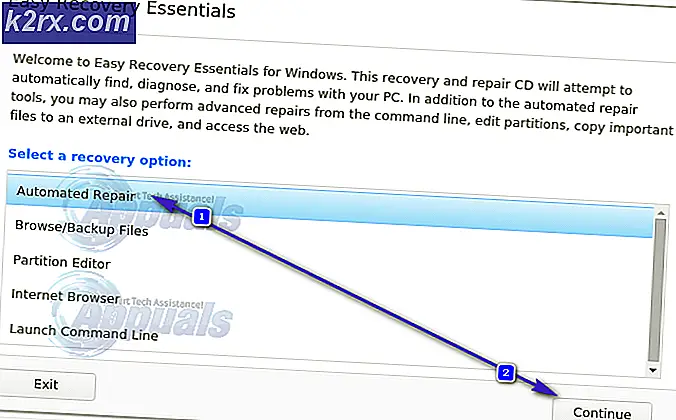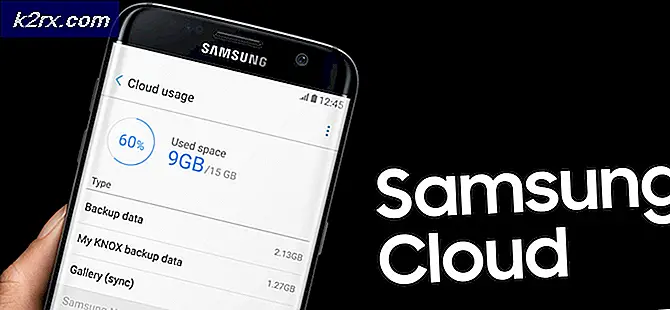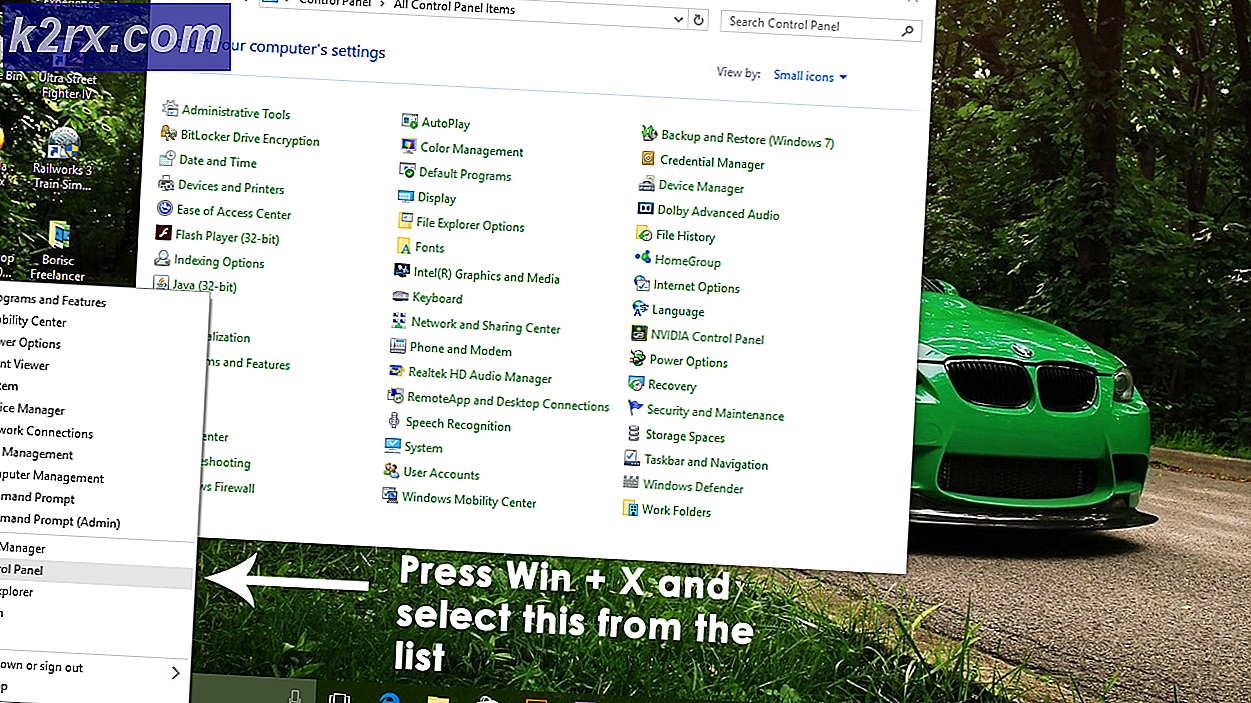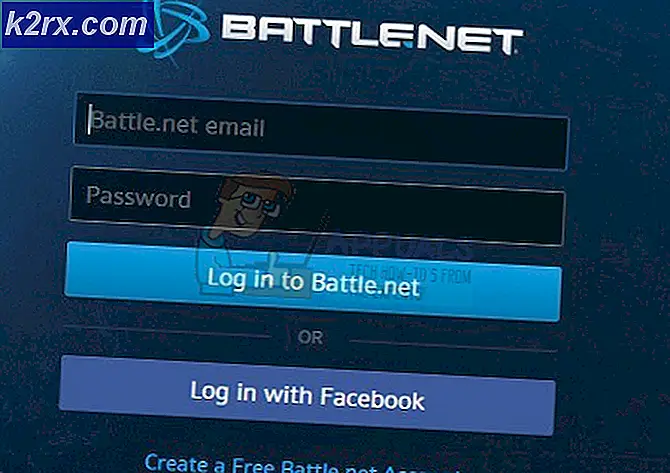Aile Seçenekleri Steam'i nasıl etkinleştirilir?
Steam'in bir aile seçeneği seçeneği vardır; Ayrıca ebeveyn kontrolleri olarak da adlandırılabilir. Yetişkin oyunlarını kilitleyebilirsiniz, bu sayede bunları oynayamazsınız, aynı zamanda satın alma mekanizmasını çocuk dostu hale getirebilirsiniz.
Faydaları nelerdir ve neden bunu isterim?
Varsayılan olarak, Steam istemcisini başlattığınızda, Steam deposundaki her şeye erişebilirsiniz. Ayrıca, kütüphanenize, profile, Steam Topluluğu'na (çevrimiçi tartışmalar forumu) ve istemci içindeki tüm ayarlara tam erişim de vardır. Steam'de çocuklara yönelik olmayan pek çok uygunsuz başlık var. Ayrıca, birçok başlık çok grafik olabilir ve çıplaklık içerebilir. Çocuklarımızın onlara bakmasını ya da oynamasını istemiyoruz. Çocuklarımızın Steam topluluğundaki herhangi biriyle konuşmasını veya istemcilerdeki ayarlarımızla ve içeriğimizle karışmasını da istemeyiz.
Çocuğunuzun sadece kütüphanede Steam'de çocuklara uygun oyunlar oynayacağından emin olmak çok zor. Hepimizin bildiği gibi, çocuklar muazzam bir meraka sahiptir; Onlar için uygun olmayan başlıklar açmamasını sağlamanın tek yolu, Steam Ailesi seçeneklerini etkinleştirmektir.
Aile Seçeneklerinin en belirgin kullanımı, çocuklara yönelik olmayan başlıklara erişimi kısıtlamak olsa da, çocuğunuza ait hesapları kilitlemek için de kullanılır. Çocuğunuz için bir hesap oluşturduğunuzu düşünelim, böylece ikiniz birlikte çok oyunculu oyunlar oynayabilirsiniz. Çocuğunuzun hesabında sakıncalı bir içerik olmasa da, Steam mağazasına erişimi olmayan veya Steam topluluğu ve sohbet yoluyla rastgele kişilerle sohbet edebilme olanağı sağlamak için hesabı kilitlemek hala bir rahatlık olacaktır.
Aile Seçenekleri'ni nasıl kurabileceğinizi görelim. Aşağıdaki yönergeleri izleyin.
Aile Seçeneklerini Açma:
- Steam istemcinizi başlatın. Bunun için tarayıcınızı da kullanabileceğinizi unutmayın. Steam hesabınıza kolayca tarayıcınızdan giriş yapabilir ve aşağıda listelenen işlemleri gerçekleştirebilirsiniz.
- Ekranın sol üst tarafında bulunan Buhar düğmesine basarak ayarları açın.
- Ayarlar'a girdiğinizde, ekranın sol tarafında bulunan Aile sekmesine basın. Şimdi Aile Görünümü'nü Yönet'e tıklayın.
- Değiştirebileceğiniz iki seçenek vardır, Kütüphane İçeriği ve Çevrimiçi İçerik ve Özellikler . Varsayılan ayarlar en sıkıya ayarlanır; Seçtiğiniz tek oyun, diğer tüm kullanıcılar devre dışı bırakılacak ve çevrimiçi içerik de devre dışı bırakılacaktır.
- En katı modda size ayarları göstereceğiz. Çocuklara yalnızca beyaz listeye dahil ettiğimiz oyunlara erişim vermek istiyoruz. Aynı zamanda Steam mağazasına erişmelerini, Steam topluluğu tarafından oluşturulan içeriği, kimseyle sohbet etmeyi devre dışı bırakmamayı veya müşterinin ayarlarını değiştirmemizi istemiyoruz. profilleri. Tüm ayarları rahat hissettiğiniz gibi ayarlayabilirsiniz. Tüm ayarları yaptıktan sonra, Devam'a tıklayın.
- Bir sonraki ekranda, çocuklarınızın bunları Aile modunda oynayabilmeleri için dahil etmek istediğiniz oyunları kontrol etmeniz istenecektir. Aile moduna dahil etmek istediğiniz tüm oyunlara karar verdikten ve kontrol ettikten sonra, Devam et'e tekrar tıklayın.
- Şimdi bir iğne ayarlamanızı isteyen bir ekran çıkacaktır. Bu iğneyi kullanarak, normal mod ile aile modu arasında kolayca geçiş yapabilirsiniz. Bunu bir şeye indirmelisiniz çünkü kaybederseniz, hesabınıza tam erişim elde etmek için tüm hesap doğrulama adımlarını uygulamanız gerekir. Tüm bu süreçten geçmek yerine, ihtiyaç duyulduğunda erişebileceğiniz bir yere yazın. Pimi seçtikten sonra, Devam'a tıklayın.
- Eylemlerinizi gerçekleştirmeden önce işlemlerinizi onaylayacak bir son ekran görünecektir. Devam'ı tıkladıktan sonra, çocukların nasıl göreceğini görmek için Aile modunda Steam istemcisine gidin. Değiştirmek istediğiniz tüm seçenekleri değiştirebilirsiniz.
- Yapmanız gereken ilk şey, üstteki Kütüphane sekmesini tıklayıp hangi oyunların erişilebilir olduğunu kontrol etmektir. Çocuklarınızın kullanabileceği olanlar renkli görünecek, bloke olanı ise gri tonlamalı olarak gölgelendirilecektir.
- Sadece izin verdiğiniz oyunlar, mağaza, topluluk ve Profil gezinme öğelerinin karartılması ve erişilemez olması mümkün değildir.
Bir ara ayarları değiştirmek isterseniz, Steam istemcisinin üst tarafında bulunan Aile Seçenekleri simgesini tıklayabilirsiniz. Simgesini tıklayın. Şimdi normal modda Steam istemcisini açmak için pimi girmeniz istenecektir.
PIN'i girdikten sonra, Steam her zamanki gibi yenilenecek ve yüklenecektir. Eğiticiye başladığımızda her şey aynı görünecek. Tek farklı şey, müşterinin en üstünde bulunan Aile Seçenekleri simgesi olacak. Şimdi yeşil yerine kırmızı olacak. Çocuklarınız için yeni oyunlar ekledikten veya bazı ayarları değiştirmeyi tamamladıktan sonra, Aile modunda tekrar başlatmak için bu simgeye tıklayabilirsiniz ve simge yeşil renkte yanar.
Aile Görünümü'nü Devre Dışı Bırakma
Aile görünümünü istediğiniz zaman istediğiniz hesaptan da kaldırabilirsiniz. Aşağıdaki adımları takip et.
- Ekranın üst kısmında bulunan aile görünümü düğmesine basarak Aile görünümünden çıkın. Steam doğrulamak için bir PIN kodu isteyecektir. Girdikten sonra, normal tarayıcınız açılır.
- Ayarlar'a gidin ve ekranın sol tarafında bulunan Aile sekmesini tıklayın .
- Aile Görünümü'nü Devre Dışı Bırak seçeneğini belirten seçeneği belirtin . İşlemlerinizi onaylamak için PIN kodunu girmenizi isteyen başka bir ekran açılır. Onayladıktan sonra aile görünümü bu hesaptan kaldırılacak.
PRO TIP: Sorun bilgisayarınız veya dizüstü bilgisayar / dizüstü bilgisayar ile yapılmışsa, depoları tarayabilen ve bozuk ve eksik dosyaları değiştirebilen Reimage Plus Yazılımı'nı kullanmayı denemeniz gerekir. Bu, çoğu durumda, sorunun sistem bozulmasından kaynaklandığı yerlerde çalışır. Reimage Plus'ı tıklayarak buraya tıklayarak indirebilirsiniz.